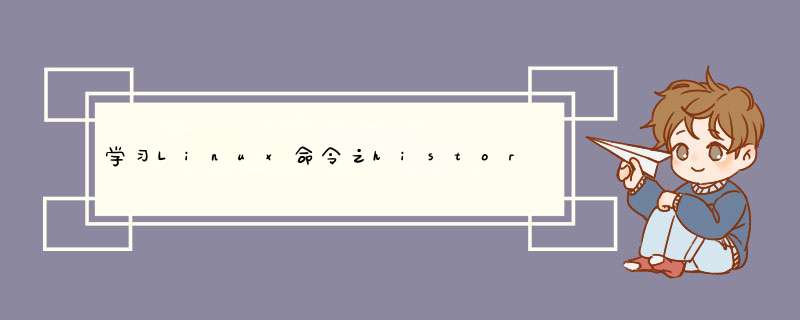
本文将给大家带来关于在Linux中history命令
- 前言
- 一、linux关于命令历史记录的 *** 作
- 1、使用history查看历史记录
- 2、使用Ctrl + r 直接搜索执行记录
- 3、重复执行上一个命令
- 4、执行对应序号的命令
- 5、修改历史记录总行数
- 6、清除历史记录
- 二、总结
你们有没有在使用linux开发时执行了很长的一条命令,然后过了一会要想在执行这条命令就需要重新输入。
想必大家都知道在linux中,使用↑上箭头就可以找到之前执行的命令,但是这条命令如果执行的时间长了是很难找得到的。
如果你使用的是xsheel客户端,客户端关闭更是找不到。
那么如何解决这个问题呢!
一、linux关于命令历史记录的 *** 作1、使用history查看历史记录当你执行history这个命令时会显示之前执行的1000个命令。
但是如果你不注销或者关机就可以保存超过1000个命令,这个1000是一个默认值。
当然这个值也是可以修改的,如果想要修改可以执行以下命令。
echo "HISTSIZE=2000" >> .bash_profile echo "HISFILETSIZE=2000" >> .bash_profilesource ~/.bash_profile (使其生效即可)
如果服务器负责人,你需要看在什么时间点执行了什么命令,只需要执行以下命令即可
export HISTTIMEFORMAT="%F %T"
然后在执行history命令就可以看到的时间
2、使用Ctrl + r 直接搜索执行记录例如执行了一个检测nginx配置是否正确的命令 usr/local/nginx/sbin/nginx -t
想要找着条命令直接按Ctrl+r 然后输入usr即可
3、重复执行上一个命令执行上条命令的方式有好几种,常用的一种估计就是↑这种。
但是今天给大吉说的是,可以使用!!来 *** 作
当然你也可以使用!-1来执行
这个序号哪里来,就是本文第一个提到的命令history,执行结束后会出现每个命令的序号。
如下图我想要执行第1020个命令,那就可以这样执行!1020。
其实这个命令有点编程基础的应该都能想明白,在第三节中我们使用了!!来执行上一条命令,其实也就是历史记录的最后一条记录。
同样的道理这个命令使用的是!1020,这样对于这个命令的记忆就有了规律。
在第一节中对于这个总行数的修改也简单的说了一下,但是没有亲自 *** 作,接下来 *** 作一下。
这个命令中HISTSIZE是控制history命令显示的数量
而HISTFILETSIZE控制的是文件中存储的数量
1039 2021-03-02 22:29:37 echo "HISTSIZE=2000" >> .bash_profile 1040 2021-03-02 22:29:58 echo "HISTFILETSIZE=2000" >> .bash_profile 1041 2021-03-02 22:30:20 source ~/.bash_profile
既然这个命令可以修改history显示的数量,也可以修改文件存储历史记录的数量。
试想一下,如果不想让服务器记录历史记录怎么办呢!
是不是将俩个值都改为0就可以了。
可不可以可以自行尝试一下哈!
6、清除历史记录清除历史记录执行命令history -c即可
- 查看历史记录使用history
- 搜索历史记录使用ctrl+r
- 重复上一个命令使用!! 或者!-1
- 执行对应序号命令使用!1020
- HISTSIZE为执行history显示的数量
- HISTFILETSIZE历史记录保存的数量
- 清楚历史记录使用history -c即可
以上就是关于linux中history的命令,在平时使用最多的就是!!执行上一个命令,还以另外一个就是ctrl+r来搜索历史执行的命令。
坚持学习、坚持写博、坚持分享是咔咔从业以来一直所秉持的信念。希望在偌大互联网中咔咔的文章能带给你一丝丝帮助。我是咔咔,下期见。
以上就是学习Linux命令之history的详细内容,
欢迎分享,转载请注明来源:内存溢出

 微信扫一扫
微信扫一扫
 支付宝扫一扫
支付宝扫一扫
评论列表(0条)